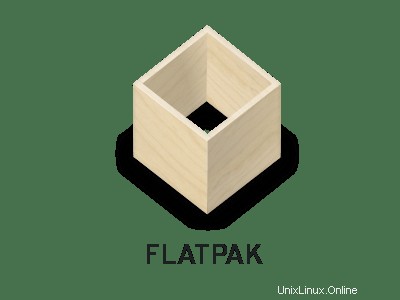
V tomto tutoriálu vám ukážeme, jak nainstalovat Flatpak na Linux Mint 20. Pro ty z vás, kteří nevěděli, Flatpak je nástroj pro správu balíčků, který uživatelům umožňuje instalovat a spouštět aplikace v izolovaném nebo izolovaném prostředí. Je to podobné jako u aplikací Snap, Flatpak se zaměřuje na zjednodušení správy softwarových balíčků v různých distribucích.
Tento článek předpokládá, že máte alespoň základní znalosti Linuxu, víte, jak používat shell, a co je nejdůležitější, hostujete svůj web na vlastním VPS. Instalace je poměrně jednoduchá a předpokládá, že běží v účtu root, pokud ne, možná budete muset přidat 'sudo ‘ k příkazům pro získání oprávnění root. Ukážu vám krok za krokem instalaci distribuce aplikace Flatpak na Linux Mint 20 (Ulyana).
Předpoklady
- Server s jedním z následujících operačních systémů:Linux Mint 20 (Ulyana).
- Abyste předešli případným problémům, doporučujeme použít novou instalaci operačního systému.
- Přístup SSH k serveru (nebo stačí otevřít Terminál, pokud jste na počítači).
non-root sudo usernebo přístup kroot user. Doporučujeme jednat jakonon-root sudo user, protože však můžete poškodit svůj systém, pokud nebudete při jednání jako root opatrní.
Nainstalujte Flatpak na Linux Mint 20
Krok 1. Než spustíte výukový program níže, je důležité se ujistit, že váš systém je aktuální, a to spuštěním následujícího apt příkazy v terminálu:
sudo apt update sudo apt install software-properties-common
Krok 2. Instalace Flatpak na Linux Mint 20.
Ve výchozím nastavení není Flatpak k dispozici v základním úložišti Linux Mint 20. Nyní přidáme úložiště Flatpak do vašeho systému pomocí následujícího příkazu:
sudo add-apt-repository ppa:alexlarsson/flatpak
Nakonec aktualizujte balíčky apt a nainstalujte Flatpak do svého Linux Mintu:
sudo apt update sudo apt install flatpak
Ověřte nainstalovanou verzi pomocí následujícího příkazu:
flatpak – version
Krok 3. Použití Flatpak.
Před instalací aplikace z úložiště můžete vyhledat její dostupnost na Flathubu pomocí syntaxe:
flatpak search [application name]
Chcete-li například vyhledat Flathub pro VLC, spusťte příkaz:
flatpak search vlc
Pro instalaci aplikace z úložiště použijte syntaxi:
flatpak install [remotes] [Application ID]
Příklad:
flatpak install flathub org.videolan.VLC
Aplikaci můžete také odinstalovat prostřednictvím Flatpak:
flatpak uninstall flathub org.videolan.VLC
Blahopřejeme! Úspěšně jste nainstalovali Flatpak. Děkujeme, že jste použili tento návod k instalaci nejnovější verze distribuce aplikací Flatpak v systému Linux Mint. Pro další nápovědu nebo užitečné informace doporučujeme zkontrolovat oficiální webové stránky Flatpak.